Sådan handler du via browser på MT4/5 Exness WebTerminal
WebTerminal er designet til brugervenlighed, mens den bevarer de robuste funktioner, som handlende forventer af MetaTrader-platforme. I denne guide vil vi undersøge, hvordan du begynder at handle på Exness WebTerminal via din browser, hvilket gør det nemmere end nogensinde før at engagere sig på de globale markeder.
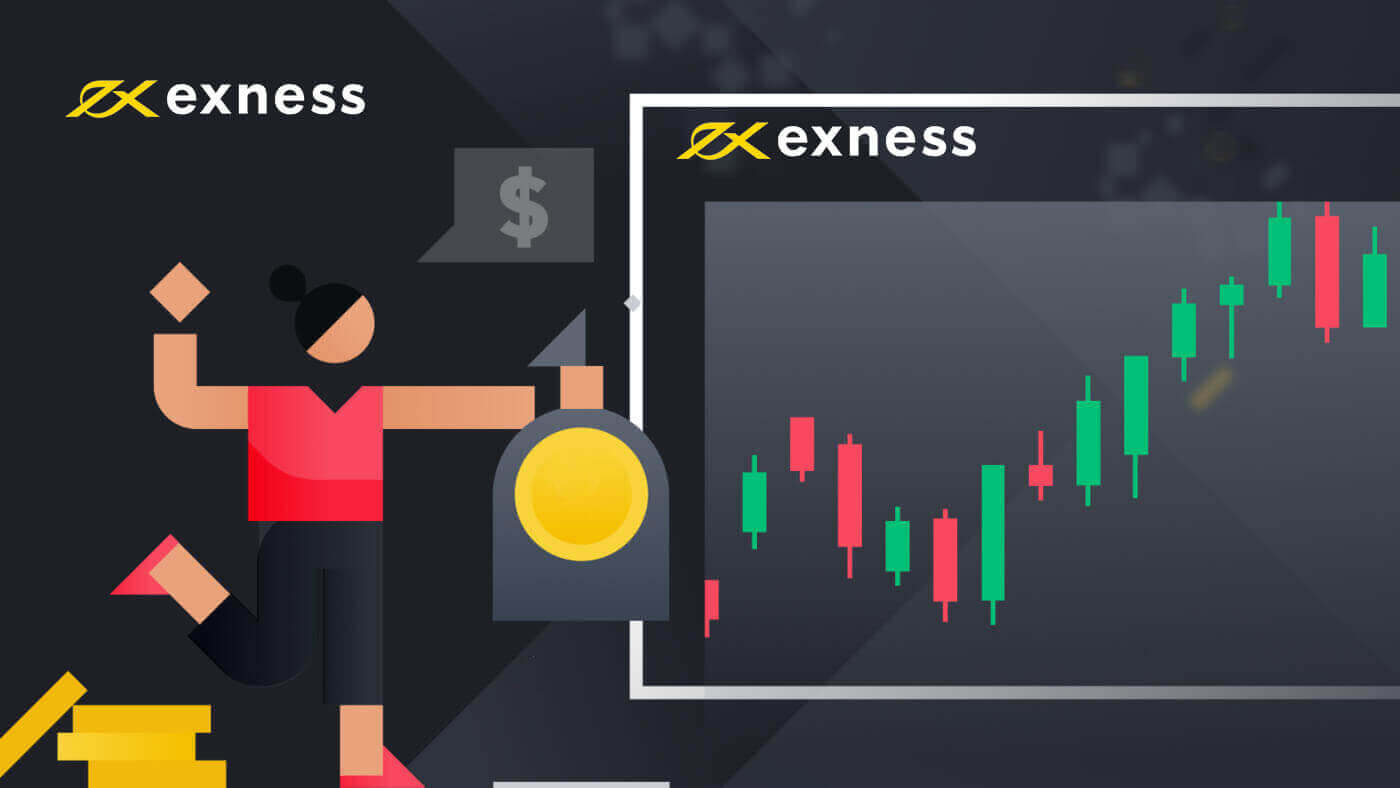
Den nemmeste måde at starte handel på er at bruge MT4/MT5 WebTerminal. WebTerminal er en browserbaseret terminal, der ikke kræver installation og kan tilgås via din yndlingsbrowser.
WebTerminal understøtter grundlæggende handelsfunktioner, der er tilgængelige i desktopversionen og er et ideelt valg for dem, der kun lige er begyndt at handle på forexmarkedet.
Disse er forskellene mellem web- og desktopterminaler, som du skal vide:
Få adgang til terminalen
Sådan logger du på WebTerminal:
- Vælg enten MetaTrader 4 eller MetaTrader 5, afhængigt af hvilken platform du har registreret din konto til.
- Indtast dit kontonummer som login , dit handelsadgangskode som adgangskode , og vælg den server, din konto er registreret på. Alle disse oplysninger blev sendt til dig via e-mail, så sørg for at tjekke det ud. Klik på OK for at logge ind.
Inden du begynder at handle, skal du tage et kig på de tre vinduer i din WebTerminal:
- Market Watch — her kan du se tilgængelige handelsinstrumenter, deres realtidspriser og spredning
- Diagramvinduet viser diagrammet for det valgte handelsinstrument
- Værktøjskassen , der har tre faner: Handel , hvor du kan se dine nuværende åbne ordrer, Historik , hvor du kan se lukkede ordrer og saldooperationer, og Journal , hvor du kan finde terminalinformation
Konfigurer WebTerminalen
Market Watch vindue
Som standard vil du kunne se 20 mest populære handelsinstrumenter for din kontotype. Sådan tilføjer du flere instrumenter:
- Højreklik hvor som helst i vinduet, og vælg Symboler .
- Klik derefter på gruppen af symboler, vælg symbolgruppen, og dobbeltklik på det instrument, du vil føje til Market Watch-vinduet. Når det grå $-tegn bliver gyldent, vil det valgte instrument blive tilføjet til Market Watch.
Diagramvindue
For at åbne et diagram for det valgte instrument skal du blot trække det fra Market Watch- vinduet til diagramvinduet .
Der er tre tilgængelige typer diagrammer, du kan vælge imellem: Søjlediagram , Lysestager og Linjediagram . Du kan nemt skifte mellem dem i menuen.
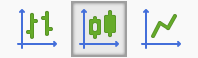
Du kan også ændre tidsrammen for dit diagram. Vælg fra en af de tilgængelige tidsrammer i menuen.

For at ændre farveindstillingerne for diagrammet skal du højreklikke på det, klikke på Egenskaber og derefter vælge et af farveskemaerne.
Nu hvor du har konfigureret din terminal, er du klar til at handle!
Lav en handel
I WebTerminalen kan du afgive både markedsordrer og ventende ordrer.
Sådan åbner du en markedsordre:
- Dobbeltklik på handelsinstrumentet i Market Watch- vinduet.
- Angiv volumen, og vælg Øjeblikkelig udførelse som din ordretype.
- Du kan også vælge at angive SL- og TP-niveauer for din ordre. Dette er valgfrit, og det kan du gøre, efter at ordren er åbnet.
- Klik på Sælg eller Køb .
Når den er åbnet, vil din ordre blive vist på fanen Handel , hvor du vil være i stand til at spore dens fremskridt.
Sådan afgiver du en afventende ordre:
- Dobbeltklik på handelsinstrumentet i Market Watch- vinduet.
- Angiv mængden og vælg Afventende ordre som din ordretype.
- Angiv din afventende ordretype og åben pris.
- Angiv SL- og TP-niveauer, og indstil udløbsdatoen (valgfrit).
- Klik på Placer .
Når den er placeret, vil din afventende ordre blive vist på fanen Handel og venter på, at markedsprisen når den åbne pris, du har angivet.
Handel med et enkelt klik
Et-klik handel er en nyttig funktion, der lader dig åbne nye ordrer meget hurtigt, bogstaveligt talt med et enkelt klik.
Sådan ser handel med et enkelt klik frem i din handelsterminal:
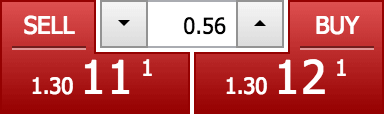
Hvis du tager et kig på det diagram, du har åbent, vil du se et-klik-handelsfunktionen ovenfor. Hvis du gerne vil afgive en ordre på et andet instrument, skal du trække og slippe det til diagrammet.
Angiv nu den mængde, du vil handle, og klik på Sælg eller Køb .
Det er det. Simpelt nok.
Handelsvinduet med et enkelt klik skifter farve afhængigt af prisbevægelsen. Når prisen stiger, bliver den blå . Når prisen falder, bliver den rød .
Ændring af ordrer
Du kan ændre dine åbne og afventende ordrer på fanen Handel :
- Du kan indstille SL eller TP for åbne ordrer, eller
- Rediger åben pris, indstil SL og TP, og angiv udløbsdatoen for dine afventende ordrer
For at gøre dette skal du blot højreklikke på ordren på fanen Handel og klikke på Rediger eller Slet .
Afslutningsordrer
For at lukke en åben ordre kan du enten klikke på X i fanen Handel eller højreklikke på ordren og vælge Luk ordre .
Når din ordre er blevet lukket, vil den blive vist på fanen Historik .
Når du har brug for hjælp til at handle på WebTerminal, kan du kontakte vores supportteam via Live Chat, som er tilgængelig på WebTerminal-siden.
Konklusion: Sømløs handelsoplevelse med Exness WebTerminal
Handel via Exness WebTerminal på MT4/MT5 tilbyder en problemfri, fleksibel og kraftfuld handelsoplevelse, der er tilgængelig direkte fra din browser. Uanset om du er en erfaren erhvervsdrivende eller lige er begyndt, giver WebTerminal alle de værktøjer, du har brug for til at analysere markeder og udføre handler effektivt. Ved at følge de trin, der er beskrevet i denne vejledning, kan du udnytte WebTerminalens fulde potentiale og sikre, at du kan handle trygt og effektivt når som helst og hvor som helst.

